Gestione del colore
Gestione del colore, testo e foto by
Marcon. Pubblicato il 09 Settembre 2011; 13 risposte, 18474 visite.
Spesso leggo lamentele del tipo: "Nel browser non vedo i colori come li vedo in Photoshop, anche il visualizzatore di Windows da un'immagine diversa da Photoshop, sul mio monitor la vedo desaturata, i colori sono strani, etc".
Vediamo, insieme a qualche nozione teorica indispensabile, quali sono le procedure più corrette per ridurre al minimo queste situazioni, servendoci del programma di fotoritocco più usato, Adobe Photoshop CS3 (PS) e il suo raw converter Adobe Camera Raw (ACR). Gli stessi concetti sono comunque applicabili a qualsiasi altro software di editing o di visualizzazione.
I concetti fondamentali. 1. Un colore definito
solo da una terna RGB non è un colore precisamente determinato; per esempio RGB 255.0.0 sicuramente è un rosso, ma esattamente quale sfumatura di rosso? La risposta è: "Dipende dalla periferica che lo produce". Per questo le terne RGB sono dette
coordinate di periferica.
2. Un colore definito da
una terna XYZ o Lab è un colore precisamente determinato. Il CIE XYZ (1931) e il CIE Lab (1976) sono sistemi colorimetrici definiti sulla base delle caratteristiche percettive del sistema di visione umano e
codificano tutti i colori visibili dall'occhio umano. Le terne che definiscono un colore in questi spazi sono dette
coordinate colorimetriche (o assolute).
Tra i due sistemi il più conosciuto è il CIE Lab, ma nel backstage riveste ancora oggi grande importanza il CIE XYZ. Lo spazio di colore CIE Lab è definito attorno ad un asse verticale dove sono posti i colori acromatici, asse che riproduce la percezione della luminosità (L*=chiarezza) e dove i valori di a* e b* sono 0 e 0; si parte in basso dalle tonalità più scure e si sale verso quelle più chiare. Orizzontalmente, per ogni piano di chiarezza, sono distribuiti tutti i colori in base a valori di tinta (si ruota attorno all'asse centrale), e di croma (ci si allontana dall'asse centrale). L'insieme dei colori visibili rappresentato in questo modo dà origine a un solido irregolare.
Lo spazio CIE Lab è stato creato per trovare uno spazio di colore percettivamente uniforme, dove a distanze geometriche uguali corrisponde la stessa differenza di colore percepita. In realtà si è visto che nemmeno questo spazio è uniforme e negli anni sono state introdotte delle correzioni alla formula originaria; l'ultima revisione della formula, che ufficialmente ha soppiantato tutte le precedenti, è la deltaE 2000.
3. Il
comportamento colorimetrico di una periferica è decritto dal suo profilo. Insieme a numerosi parametri i profili contengono delle tabelle
che mettono in relazione coordinate di periferica e colorimetriche (Lab o XYZ). In pratica il profilo "risponde" per quella periferica alle applicazioni che chiedono informazioni su di essa: "Se vuoi che questa periferica ti produca quel preciso colore, devi mandargli questo stimolo RGB; quando quella periferica parla di queste coordinate RGB, lei intende questo colore".
4. Ogni periferica
ha un suo gamut cioè un insieme finito di colori che è in grado di riprodurre. Tutti i pixel dell'immagine risiedono in un punto al suo interno o al limite sul suo bordo.
Sotto è rappresentato in 3D nello spazio di colore Lab (GMB ProfileEditor 5) il gamut di sRGB (in bianco), a sinistra insieme a quello di una Canon 350D, al centro insieme a quello della mia economica stampante desktop e a destra insieme a quello di un monitor wide gamut (Samsung XL20 a led). Nel primo si vede che il gamut della 350D supera abbondantemente lo spazio sRGB, cioè la fotocamera riesce a catturare molti più colori di quelli che il profilo sRGB riesce a descrivere, nel secondo si vede che il monitor numericamente produce più colori della stampante (maggior volume) ma che certi colori possono essere visualizzati ma non stampati e viceversa, nel terzo si vede il potenziale dei monitor a gamma estesa.
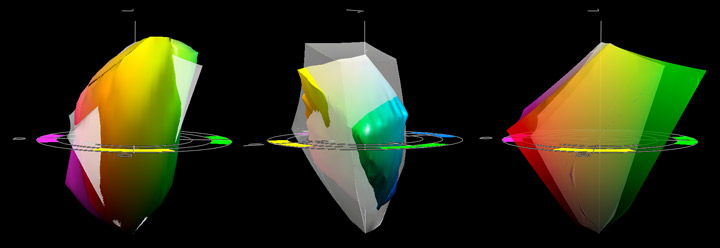
5. Per mantenere i colori invariati lungo il flusso di lavoro (passando da una periferica all'altra), un motore di colore s'incarica di modificare (convertire) di volta in volta le coordinate RGB da mandare alla periferica di destinazione per mantenere costanti le coordinate colorimetriche dei pixel (conversioni tra profili).
6. Quando si passa da un gamut piccolo a uno più grande (se è compreso in toto) non ci sono problemi perché tutti i colori possono essere rappresentati/rimappati nel nuovo spazio di colore. Il problema nasce quando la periferica di destinazione non può rappresentare tutti i colori di origine (gamut in parte/tutto più piccolo); alle volte possiamo indicare al motore di colore le nostre "intenzioni" su come devono essere trattati i colori durante la conversione. Queste "intenzioni" sono appunto gli intenti di rendering, quattro in totale, ma per scopi fotografici si limitano a due: il relativo e il percettivo. Nello specifico, il relativo prende i colori fuori gamma e li converte nel colore più vicino riproducibile dalla periferica, sfruttando tutto il potenziale della stampante (la saturazione) e conservando al meglio i colori originali. Il problema è che questo intento può condurre al clipping, con la perdita del dettaglio e delle sfumature. L'intento percettivo invece consente di mantenere inalterate le relazioni visive tra i colori in modo che siano percepite come naturali, anche se i valori effettivi dei colori cambiano (vengono compressi nel gamut più piccolo). Questo intento è ideale quando nell'immagine sono presenti numerosi colori e ampie porzioni dell'immagine fuori gamut, cosa che porterebbe alla visibilità del clipping nell'immagine finale.
7. Su un sistema correttamente impostato, i colori più fedeli sono quelli visualizzati da PS e dai programmi che gestiscono correttamente i profili di colore. Grazie ai profili questi software determinano i valori colorimetrici di ogni pixel e modulano le coordinate RGB inviate al monitor in modo da riprodurre gli stessi valori colorimetrici scritti nell'immagine (nei limiti permessi dall'hardware).
8. La tecnologia si basa sulla validità delle informazioni presenti all'interno dei profili di colore, cioè sulla loro accuratezza.
Pubblicazione di una foto
I punti chiave sono:
a. Usare un sistema correttamente impostato.
b. Determinare precisamente i colori dell'immagine in uno spazio di lavoro adatto.
c. Visualizzare l'immagine in un software adatto.
d. Editare/ottimizzare l'immagine anche servendosi della prova colore.
e. Convertire l'immagine al profilo sRGB con l'assegnazione del profilo.
Questi accorgimenti permetteranno al fotografo che vuole pubblicare una foto sul web di vedere e di far vedere l'immagine come effettivamente è evitando libere interpretazioni di hardware o software che traggono in inganno e fanno credere una cosa per un'altra.
Punto A: impostazione del sistema
Perché si parla di sistema e non solo di display? Perché a influenzare la visualizzazione concorrono diversi fattori, hardware e software: il display, la scheda video, il driver della scheda video, le impostazioni, etc. Da questo si capisce come il risultato perde la propria validità se a posteriori cambia uno degli elementi della catena. L'intero processo va ripetuto nel tempo anche in relazione a fattori interni quali la stabilità del monitor. In questo senso i vecchi CRT avevano una stabilità inferiore rispetto agli LCD per cui avevano bisogno di maggiori attenzioni.
I monitor per uso fotografico si dividono in: monitor calibrabili in hardware se hanno una loro LUT interna (a 10-14 bit), calibrabili via software se il driver e la scheda video permettono l'accesso alle curve nella LUT di sistema e infine esistono anche quelli non calibrabili. Per scoprire quest'ultimo caso limite esistono software appositi, uno di questi è Calibration (LUT) Tester di X-Rite.
L'unico modo per ottenere un risultato affidabile è quello di procurarsi uno strumento, un colorimetro o uno spettrofotometro, visto che almeno i primi sono arrivati alla portata di tutti. Tutti i sistemi software, tipo Adobe Gamma, sono espedienti molto limitati e senza alcuna garanzia di attendibilità. Anche i profili del costruttore del display hanno bassa validità pratica.
Gli step necessari per impostare il sistema sono due: la calibrazione e la profilazione. In sostanza la calibrazione è un processo di sistemazione che agisce sulle regolazioni hardware e software permesse. La calibrazione porta il sistema in una condizione nota e stabile, con una luminanza ottimale, senza dominanti di colore, con una risposta adeguata e con una temperatura di colore del bianco né troppo calda né troppo fredda. Per questi scopi, prima di iniziare, vanno decisi i parametri tecnici che porteranno a tale condizione: il valore di luminanza del bianco, la gamma e la temperatura di colore del bianco.
La profilazione che segue la calibrazione è la raccolta delle informazioni colorimetriche e la creazione del documento (il profilo) in cui tali informazioni sono catalogate.
Vediamo le diverse fasi nella pratica. Per queste operazioni è consigliabile operare in luce debole o nulla, quando il monitor si è sufficientemente riscaldato.
Le impostazioni di calibrazione più usate e consigliate sono: luminanza fra 100 (CRT) e 140 (LCD) cd/m2, gamma 2.2, bianco a 6500K. Alle volte è possibile impostare il punto nero, io lo lascio sulla minima luminosità possibile, visto che il contrasto non è un punto di forza degli LCD e non è il caso di peggiorarlo.
A fine calibrazione le curve calcolate dovranno essere caricate nella LUT della scheda video a ogni avvio di sistema. Sui sistemi Mac questo non è un problema, su quelli Windows invece deve esserci un piccolo programma di supporto che s'incarica del caricamento. Attenzione a conflitti fra più applicazioni di caricamento (Adobe Gamma!), deve esisterne solo una, quella del software usato!
La fase di profilazione di solito comprende anche quella di caratterizzazione, quando il software invia alla scheda video una serie di campioni RGB e fa leggere allo strumento il colore restituito dal sistema. A fine misurazione il software incapsula tutte le informazioni raccolte nel profilo, lo installa e lo contrassegna come profilo di riferimento (predefinito), mettendolo a disposizione dei sistemi operativi e delle applicazioni capaci di interagire con esso.
Per una verifica della validità del profilo molti software implementano una funzione di validazione. Per questa prova sono visualizzati una serie di campioni che sono letti e confrontati con quelli che il software si aspetta di leggere. Le discrepanze rilevate sono descritte statisticamente (errore medio e massimo) tramite le formule di distanza DeltaE (94 o 2000) nello spazio di colore CIE Lab.
Da ricordarsi che deltaE finali bassi indicano buon profilo e non buon monitor!
Punto B: determinare i colori nell'immagine
L'immagine digitale è generata dal sensore in uno spazio di colore RGB. Se una terna RGB non determina nessun colore certo, abbiamo bisogno di qualcosa che faccia questa funzione: ecco il ruolo del profilo di colore allegato all'immagine. Il profilo che per primo "dà significato univoco" ai valori RGB determinando le coordinate colorimetriche dei pixel è quello della fotocamera; le conversioni che seguono non fanno altro che mantenere costanti questi valori e fornirci l'immagine in uno spazio di lavoro adatto all'eventuale editing. Nel caso del jpeg il profilo e le conversioni avvengono direttamente in camera e ci troviamo direttamente l'immagine finale in sRGB o in AdobeRGB; nel caso del formato grezzo invece l'immagine non ha un profilo allegato ma è il raw converter che lo assegna. Di solito invece è possibile scegliere fra numerosi spazi di lavoro all'uscita del raw converter. Poche volte è possibile mettere mano al profilo della fotocamera.
Sotto un esempio di tabella di caratterizzazione che "assegna un significato colorimetrico univoco" ai valori RGB in uscita dal sensore:
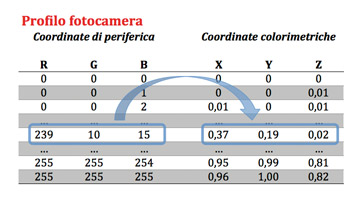
Sotto ho riportato lo schema di funzionamento di una conversione tra profili: in questo caso il raw converter DcRaw ha estratto il tiff dal file raw e lo ha demosaicizzato senza assegnargli nessun profilo. Aperto il file in PS gli è stato assegnato il profilo della fotocamera e poi l'immagine è stata convertita in uno spazio di lavoro standard per l'editing.
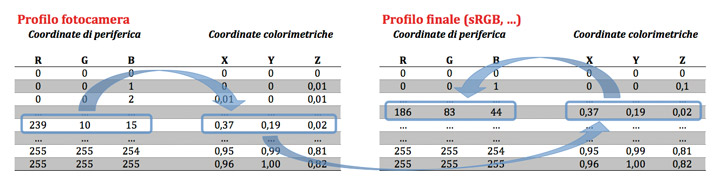
Con i raw converter tradizionali fra queste conversioni ne esiste un'altra intermedia trasparente all'utente che converte l'immagine mantenendola in forma lineare in uno spazio di lavoro interno al raw converter nel quale sono applicate tutte le regolazioni fatte tramite l'interfaccia del raw converter. ACR come spazio di lavoro interno usa Prophoto a gamma lineare. Questa caratteristica di linearità rende gli strumenti di correzione dell'immagine più semplici da costruire e più efficaci di quanto si riesce a fare in un ambiente "a gamma corretta", tipo PS (in teoria).
Profilo della fotocamera
Se il profilo della fotocamera è quello che determina i colori nell'immagine, la sua accuratezza è di fondamentale importanza. Infatti, se il profilo non rispecchia esattamente il comportamento della nostra fotocamera, tutta la catena a valle sarà influenzata dall'errore e molte volte gli interventi necessari alla correzione sono difficili. La questione dei profili di fotocamera è complessa poiché questi: 1) sembrano dipendere dall'esemplare usato nella sua generazione e 2) perdono di validità allontanandosi dalle condizioni di luce in cui sono stati creati, e nella realtà la luce cambia in continuazione.
Per la soluzione di queste due spinose questioni, un ottimo approccio è stato adottato da Abobe in ACR che non ha imposto un profilo unico cristallizzato nel software, come DPP o CaptureNX, né ha risolto il problema (a ragione IMHO) dando spazio ai profili custom. Infatti, il profilo assegnato all'immagine è generato di volta in volta in base alla posizione dei cursori di Temperatura/Tinta e deriva da un'interpolazione o estrapolazione rispetto a due profili generici creati in diverse condizioni d'illuminazione (2856K e 6500K). Inoltre, per fare in modo che l'utente possa personalizzare la risposta del raw converter sul proprio equipaggiamento, è stato messo a disposizione un ingegnoso sistema di calibrazione. In pratica l'utente fotografa un target, di solito l'X-rite ColorChecker 24 patch, e poi in PS lo sottopone al lavoro degli script di calibrazione che cercano il miglior settaggio del tab di calibrazione e aumentano anche in maniera consistente (dipende da caso a caso) la fedeltà dei colori resi dal raw converter.
Per ulteriori dettagli propongo due link: il primo (http://www.photoactivity.com/Pagine/Articoli/030CalibrazioneACR/CalibrazioneACR.asp) è un tutorial sul metodo di calibrazione di ACR ed il secondo (http://www.photoactivity.com/Pagine/Articoli/023%20Calibratori%20al%20sole/Calibratori%20al%20sole.asp) è una comparativa (ancora attuale) fra i vari script di calibrazione e una prova di validità del risultato dove si può vedere come una buona calibrazione garantisce ottimi risultati di accuratezza in diverse condizioni di illuminazione, dalla luce al tungsteno fino a superare i 10000K.
Per questi scopi raccomando lo script di Tindemans, è tuttora il più preciso e assicura risultati affidabili anche quando il target non è stato ripreso secondo regole ortodosse. E' l'unico che rispetta fino in fondo i valori di colore del target letti dallo spettrofotometro e che fa un eccellente bilanciamento lungo tutte le patches del target.
Sotto, la finestra finale con i risultati di calibrazione di una Canon 40D: in questo caso il profilo di default era già buono. La calibrazione dimezza ulteriormente sia il deltaE 2000 medio che quello massimo (da 2,1 a 1,1 e da 5,1 a 2,2).
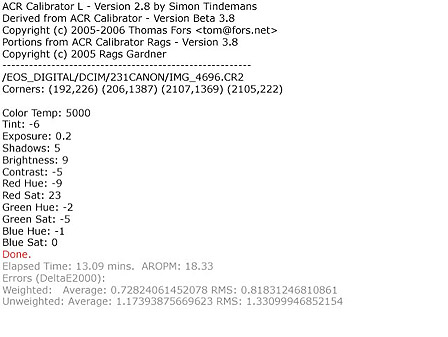
Spazi di lavoro
Di solito lavorando in jpeg gli spazi di lavoro sono limitati all'sRGB e all'AdobeRGB. In ACR la possibilità di scelta è multipla, quattro per la precisione.
Ma qual'è il profilo migliore da scegliere? Il profilo migliore è quello che include tutti i colori che non vogliamo tagliare, durante la fase di ripresa lavorando in jpeg e durante "lo sviluppo" scattando in raw; il profilo più usato (soprattutto dai neofiti) è il piccolo sRGB, ma più consigliati sono il più ampio AdobeRGB e per immagini difficili il più ampio ancora Prophoto (questo da usare sempre a 16 bit per canale). L'importante è ricordarsi che la loro gestione non è scontata quando usciamo da PS.
Come si fa per vedere se e quali canali saranno tagliati in fase di sviluppo del raw? Basta vedere gli estremi dell'istogramma e usare le funzioni di "display clipping" di ACR (tasto ALT + cursore Exp/rec/neri) per individuare se, quali e dove i canali arrivano al clipping.
Un esempio: osservando l'istogramma sotto, notiamo che nelle alte luci i canali rosso e verde (rosso + verde = giallo) presentano problemi. La finestra di anteprima indica quali sono i pixel e i canali incriminati. In queste zone i canali interessati perderanno tutti i dettagli.
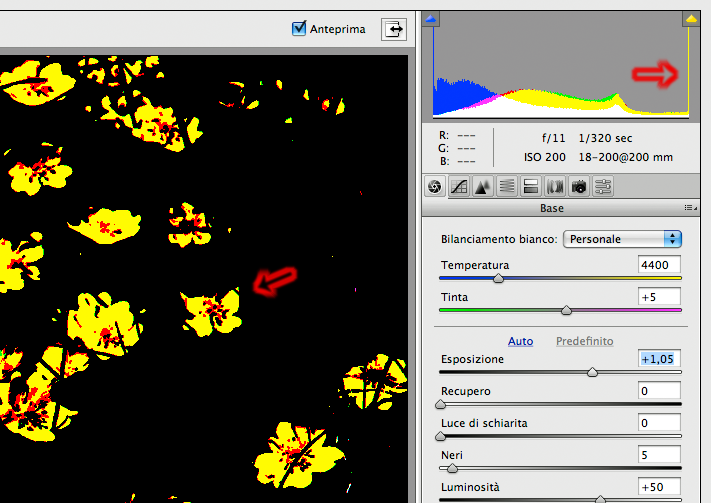
Scelto lo spazio di colore e aperta l'immagine in PS, cliccando sul triangolino sulla destra e scegliendo l'opzione apposita, la finestra del documento indicherà il profilo allegato e il numero di bit di profondità in modo da averlo sempre sott'occhio.
Nota. E' chiaro che le impostazioni del colore devono rispettare le intenzioni che ci siamo prefissati senza farci sorprese con conversioni automatiche e non volute. Quindi, dopo aver impostato uno spazio di lavoro standard, come sRGB, AdobeRGB o ProPhoto (mai usare il profilo del monitor come spazio di lavoro) bisogna controllare la gestione dei profili da parte di PS:
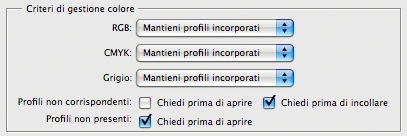
Punto C: un software adatto
Ora che abbiamo calibrato e profilato il sistema e i colori nell'immagine sono stati determinati, non ci rimane che adottare un software in grado di onorare i profili e farci vedere a monitor ciò che "sta scritto" nell'immagine.
Il software più usato soprattutto in ambito professionale, è Photoshop che tramite l'uso dei profili permette funzioni molto utili; due sono di fondamentale importanza, la compensazione a monitor e la softproof (prova colore). La prima permette di visualizzare i colori codificati nell'immagine e la seconda simula a monitor l'aspetto che avrà il documento se sarà trattato in una determinata maniera.
Sotto ho riportato la conversione che avviene in automatico e che è sempre attiva (a meno d'interventi da parte dell'utente) durante la compensazione a monitor: PS legge ogni pixel RGB dell'immagine, guarda nel relativo profilo a quale colore corrisponde, va nel profilo del monitor cerca quel colore, legge le coordinate di periferica che servono per creare quel determinato colore e le manda alla scheda video.
Durante una prova colore invece c'è una doppia conversione, la prima avviene verso il profilo della periferica da simulare (tipo una stampante) e la seconda dalla periferica da simulare al monitor.
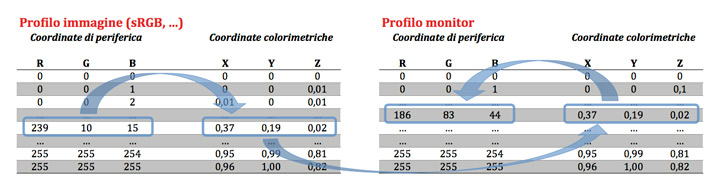
Attenzione:
· Come PS esistono altri software che gestiscono il colore ma alcuni vanno impostati manualmente (Acdsee Pro)!
· Certi software molto utilizzati, come ad esempio il visualizzatore di XP, Acdsee, FastStone Image Viewer e altri, si fermano alla prima conversione e non tengono in considerazione il sistema di visualizzazione!
Solo in un ambiente di questo tipo i colori registrati nell'immagine e quelli visualizzati a monitor sono gli stessi. In pratica il sistema farà tutto quello che gli è possibile fare: il software non può certo abbattere un limite hardware. Così, per esempio, se nell'immagine esistono colori che il sistema non può riprodurre questi saranno approssimati. Qui entra in gioco soprattutto la qualità del display.
Punto D: la postproduzione
Nota. ACR a impostazioni di default rende l'immagine intenzionalmente piatta; tutti i dati provenienti dal sensore sono "serviti" in modo da essere disponibili per qualsiasi manipolazione/interpretazione. Altri software invece forniscono già un'immagine semi-finita (film-like) preregolata secondo i gusti di chi ha sviluppato il software e cambiare queste sembianze per chi non è d'accordo con loro non sempre è facile. La difficoltà nell'avere un'immagine da plasmare è che bisogna sapere come fare per ottenere il risultato voluto e all'inizio non è facile.
A questo punto possiamo apportare tutto l'editing voluto.
Se vogliamo ottimizzare l'immagine per il web e questa si trova in uno spazio di colore più ampio di sRGB, possiamo sfruttare la softproof per vedere il risultato finale post-conversione. In questo modo è possibile far rientrare solo i colori che andrebbero tagliati dalla conversione finale e mantenere inalterati gli altri. Allo scopo si possono usare diversi metodi d'intervento, come ad esempio la riduzione selettiva della luminosità o della saturazione.
Questa è la finestra di dialogo della prova colore per la pubblicazione su web e in questo caso è l'unica prova colore che ha un significato (la destinazione finale è il web).

Si possono anche avere due finestre dello stesso documento, una con la softproof attiva e l'altra no, per fare correzioni sull'immagine originale e vedere immediatamente il risultato nella simulazione.
Sotto un intervento selettivo per far rientrare i colori fuori gamma: a sinistra l'immagine importata da ACR in PS direttamente in sRGB, a destra importata in Prophoto e convertita in sRGB dopo l'intervento sui rossi. A sinistra il campionatore colore indica il clipping di tutti e tre i canali, a destra dopo l'intervento, i canali verde e blu sono stati recuperati e con loro buona parte del dettaglio. Gli altri colori sono rimasti immutati.
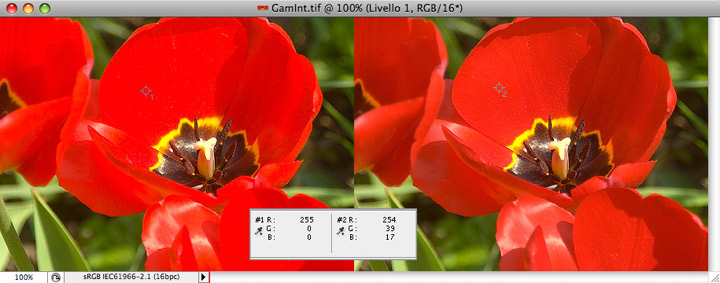
Alle volte sarebbe interessante provare direttamente l'intento percettivo, cosa che, come detto, rimaneggerebbe tutti i colori (comprimendoli) per farli rientrare in automatico nel gamut di destinazione, ma per ora, anche se si può selezionare, l'intento non è implementato. Sul web si possono trovare le versioni beta (http://www.color.org/srgbprofiles.xalter) dell'implementazione.
Punto E: conversione finale
Quando abbiamo raggiunto il risultato voluto e la foto è pronta per la pubblicazione sul Web, bisogna convertirla nello spazio di colore sRGB, allegandone il profilo.
Per questo scopo possiamo utilizzare:
1. il comando "Salva per web e dispositivi" che converte in automatico l'immagine allo spazio di colore sRGB. Occorre solo spuntare l'opzione "allega il profilo ICC" (vedi sotto) che, a fronte di un misero (con le ADSL) aggravio di pochi KB, assicura la corretta interpretazione dei colori a tutti quei browser/applicativi che li sanno leggere (serviva ripeterlo? :-) ).
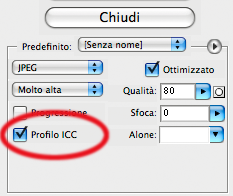
Attenzione: la funzione "Salva per web e dispositivi" elimina i dati Exif dall'immagine!
2. il comando "Salva con nome", ma bisogna ricordarsi di convertire manualmente al profilo sRGB (menù modifica/converti al profilo) prima di arrivare a questo menù.
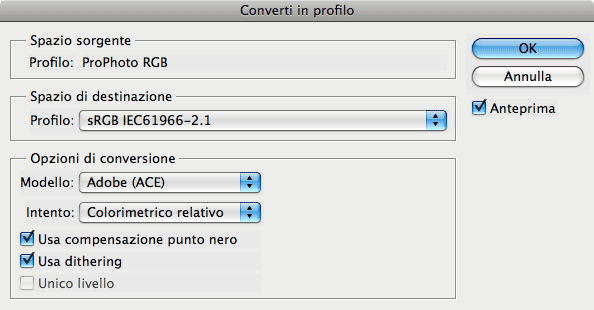
Il profilo con cui viene salvata l'immagine è visibile nella finestra di salvataggio.
Con questo comando i dati Exif sono conservati.
La foto salvata ora è pronta per l'upload e la pubblicazione, certi di aver visto l'immagine come effettivamente è e certi di offrire la stessa possibilità ad altri.
Visualizzazione dell'immagine su un browser.
Le condizioni essenziali sono in pratica le stesse:
a) Usare un sistema di visualizzazione correttamente impostato.
b) Conoscere precisamente i colori dell'immagine.
c) Visualizzare l'immagine in un software/browser adeguato.
Punto A: l'hardware
Leggi il punto A sopra. Ripetendo, con questa procedura il nostro sistema di visualizzazione è stato sistemato e le applicazioni conoscono il suo comportamento e possono regolarsi di conseguenza grazie al profilo.
Punto B: determinare precisamente i colori dell'immagine
Leggi il punto B sopra. In breve, i colori nell'immagine sono precisamente determinati solo se il file possiede un profilo di colore allegato (si usa dire che l'immagine ha un tag). Si può supporre che le immagini senza profilo e senza dati Exif la maggior parte delle volte sono passate per la funzione "salva per web" di PS (quindi il profilo mancante è l'sRGB).
Punto C: software adeguati
Leggi il punto C sopra. Riassumendo il concetto, bisogna adottare un browser che oltre ad essere in grado di calcolare correttamente il colore di ogni pixel dell'immagine, tenga anche conto del comportamento colorimetrico del sistema di visualizzazione per far apparire a monitor gli stessi colori presenti nell'immagine.
Da questo punto di vista i browser si dividono in due categorie: quelli che gestiscono il colore e quelli che non lo gestiscono. Per fare un esempio, alla prima categoria appartiene Safari, il browser di Mac OS X che per primo ha introdotto questa potenzialità sui sistemi Windows (XP compreso).
Firefox con la versione 3 ha introdotto una gestione del colore egregia, migliore e più realistica di quella di Safari ed è il browser che consiglio (anche per la sua espandibilità).
Per l'elenco aggiornato dei browser compatibili con la gestione del colore vi rimando a questa pagina web (http://www.gballard.net/psd/go_live_page_profile/embeddedJPEGprofiles.html), dove è possibile anche verificare le capacità del proprio sistema.
In queste condizioni di visualizzazione, l'immagine può avere qualsiasi profilo di colore e ha lo stesso aspetto sia sul monitor di chi l'ha prodotta che su tutti gli altri monitor sparsi in giro per il mondo (sempre hardware permettendo). Per questo quando la maggior parte delle persone avrà monitor a gamut ampio, calibrati e profilati e software di visione che supporteranno la gestione del colore, questo workflow cadrà a favore di spazi di colore più ampi. Ma siamo ancora distanti.
Quando le condizioni ideali non sussistono
Cosa succede se tutte queste condizioni non si verificano, che è la maggior parte delle volte? Come apparirà l'immagine? La risposta è semplice: "Non si può sapere a priori, è imprevedibile e dipende da caso a caso."
Vediamone alcuni effetti:
Il sistema non è calibrato.
Dipende tantissimo da sistema a sistema, soprattutto da display a display. Esistono display di tutti i tipi e di tutti i costi, di solito più è economico e più ha bisogno di essere calibrato. I monitor dei portatili sono spesso di bassa qualità a prescindere dal loro costo.
Alcuni esempi di viraggio sono: luminanze troppo alte/basse, ombre troppo scure/chiare, dominanti di colore, bianchi troppo blu, colori strani, etc.
La calibrazione è la regolazione di maggior importanza e (per definizione) in media già da sola garantisce una visualizzazione discreta delle immagini sRGB.
Il sistema è calibrato ma non profilato
In questo caso PS e browser compatibili non conoscono le caratteristiche colorimetriche del monitor e quindi non sono in grado di "modulare i dati" inviati alla scheda video.
Anche in questo caso i colori sono imprevedibili e variano a seconda di quanto il sistema si allontana dal comportamento previsto da chi ha pubblicato l'immagine. Proprio qui arriva la risposta alla domanda: "Perché bisogna pubblicare in sRGB? Perché "standard RGB" (sRGB) è il profilo che descrive il comportamento medio dei sistemi che vanno a visualizzare l'immagine". In queste condizioni la situazione si aggrava se l'utente che ha pubblicato la foto non ha pensato che chi visualizza l'immagine non solo non ha un sistema correttamente impostato, ma tantomeno non possiede display a gamut estesi (profilo AdobeRGB) o a gamut impossibili (profilo Prophoto). Di conseguenza le immagini appariranno loro più o meno desaturate e con colori strani.
Il software/browser non sa gestire il colore.
Sostanzialmente siamo nella situazione appena trattata, i software che non sanno gestire i profili non eseguono nessuna conversione, leggono le coordinate RGB di ogni pixel e le inviano direttamente alla scheda video, non tenendo in considerazione né che significato hanno né dove vanno a finire. Usare un software che non "compensa" i dati inviati alla scheda video è come attivare la prova di colore "Monitor RGB" in PS, commando che disabilita tutta la gestione del colore. Risultato? Sempre lo stesso, variabile e imprevedibile da sistema a sistema.
Per capire l'importanza di questa funzione, basta pensare a un rosso 255.0.0 (stesse coordinate RGB) se inviato a un display di un portatile, che di solito hanno colori "smorti", rispetto a quello prodotto da un monitor a gamut ampio dove l'occhio arriva a essere infastidito dall'intensità del colore; ebbene i due colori per questi software sono uguali.
L'immagine non ha profilo
Qui il comportamento finale dipende dal sistema operativo/software incaricato di visualizzare l'immagine. Per esempio, nel caso di Safari su Mac all'immagine è assegnato in automatico il profilo "Generic RGB profile", nel caso di Firefox 3 è assegnato l'sRGB, così come opera Vista assegnando direttamente il profilo sRGB. Se la stessa immagine è scaricata e importata in PS, essa è visualizzata in base allo spazio di lavoro RGB scelto nelle impostazioni di colore.
Dunque, anche qui il risultato non è univoco e dipende da quanto il profilo assegnato si allontana da quello originale mancante.
Nella pratica, in PS, aprendo un'immagine senza profilo, il primo profilo da provare ad assegnare all'immagine per fissare i colori è sicuramente l'sRGB, seguito da AdobeRGB. Se non si riesce ad ottenere risultati decenti nemmeno con questi profili, si può provare a caso scegliendo quello che rende l'immagine più piacevole e poi si converte a uno spazio di lavoro standard.
Riassumendo, l'unica cosa che si può concludere con sicurezza è che fuori dalle condizioni ideali i colori sono sempre imprevedibili e diversi da sistema a sistema.
Un accenno alla stampa
Per la stampa "in condizioni ideali" vale un po' quanto detto per la pubblicazione della foto su web poiché l'immagine ha sempre una sua destinazione finale, quindi il concetto è lo stesso: l'immagine va aperta in uno spazio di lavoro adatto a contenere ciò che vogliamo, va ottimizzata per la sua destinazione (softproof) e a fine editing va convertita al profilo della periferica che la stamperà.
Dato che la maggior parte dei profili per stampanti include sia l'intento percettivo sia quello relativo, è possibile provare l'intento migliore in base al risultato visualizzato dalla softproof (quantità di colori fuori gamma e visibilità del clipping generato dall'intento relativo).
Per analizzare i colori fuori gamma può essere utile, dopo aver attivato la softproof, attivare anche l'avvertimento gamma (Gamut Warning) che colora in grigio le zone critiche, ma attenzione a non fidarsi completamente della funzione poiché è l'unica che non è basata sull'uso dei profili, ma su un meccanismo interno non ben definito!
Come prima nel caso dell'intento relativo è possibile editare solo quei colori che escono dal gamut della stampante con un risultato finale di maggiore fedeltà e di uno sfruttamento di tutta la saturazione permessa dalla stampante.
La condizione essenziale per seguire questo workflow è sempre la stessa: i profili di stampante e monitor devono essere accurati.
Sotto la finestra della prova colore:
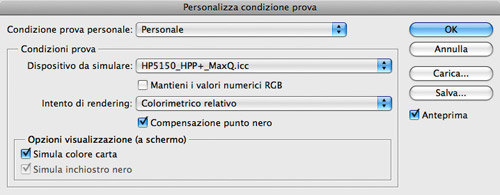
In questo caso è stato attivata la simulazione del bianco della carta e la profondità del nero. L'immagine a monitor appare strana dato che la gamma di luminosità dell'immagine stampata è più ridotta di quella del monitor e a prima vista appare poco piacevole. Disattivando il bianco carta e il nero l'immagine simulata è renderizzata in base alla gamma delle luminosità del monitor, forse più piacevole ma meno fedele.
Attenzione: l'immagine stampata deve essere simile a quanto visto nella softproof e non quando questa è disattivata!
Profilo di una stampante Come si ottiene il profilo di una normale stampante desktop? Come tutte le periferiche di output, monitor compreso. Si parte dalla scelta delle condizioni di lavoro: si sceglie la carta e gli inchiostri da usare. Poi si passa alla stampante, prima controllando che funzioni al meglio e poi impostando il driver che la comanda. Qui bisogna selezionare la carta in uso (la stampante usa la quantità d'inchiostro ottimale) e deselezionare tutto quello che inizia per "auto" compresa la gestione del colore da parte della stampante, che nel nostro caso è fatta da PS. In questo modo il comportamento della stampante è costante e prevedibile.
A questo punto s'inviano alla stampante una serie di campioni RGB (1200-1300) e in seguito la stampa è letta tramite uno spettrofotometro. Con i dati RGB inviati alla stampante e quelli di colore restituiti dallo spettrofotometro si genera il profilo della stampante. Quando si stampa, in PS bisogna convertire l'immagine al profilo della stampante e impostare il driver di stampa nella stessa maniera di quando è stato stampato il target per la creazione del profilo. I risultati di accuratezza sono elevatissimi.
Questo è l'unico sistema per garantire risultati sicuri e di qualità anche se costosetti.
Come per i monitor anche qui esistono i profili forniti dal produttore che non possono garantire gli stessi risultati di un profilo custom. Di solito i produttori abbassano la saturazione dei colori dell'immagine per non enfatizzare l'errore introdotto dal profilo generico.
Fortunatamente le stampanti rispetto ai monitor sono molto più stabili, per cui, a meno di cambiamenti radicali nella produzione di carta/inchiostri, il profilo creato mantiene la sua validità a lungo. Se si usano sempre le stesse carte e gli stessi inchiostri consiglio vivamente di farsi fare un profilo personalizzato da qualche service serio.
Sconsiglio invece di seguire questo workflow nel caso dei service di stampa in quanto, la maggior parte delle volte ci si scontra con situazioni dove la gestione del colore e la professionalità è scarsa. Nella maggior parte dei casi l'economia di esercizio la fa da padrone a discapito della qualità offerta.
Bisogna ricordare che la maggior parte dà per scontato che l'immagine sia sempre in sRGB con le conseguenze che ne derivano e probabilmente è anche la cosa migliore da fare, convertire sempre in sRGB anche se il service fornisce qualche profilo. La cosa migliore è informarsi direttamente sul loro modo di lavorare per capire la professionalità e le possibilità offerte al cliente.
Sintesi dei workflow corretti Il workflow per pubblicare una foto:
- Usare un sistema calibrato e profilato.
- Determinare precisamente i colori dell'immagine in uno spazio di lavoro adatto.
- Usare un software che gestisce il colore.
- Editare/ottimizzare l'immagine (eventuale softproof sRGB).
- A fine editing convertire l'immagine allo spazio di colore sRGB con l'assegnazione del profilo.
Il workflow per visualizzare una foto:
- Usare un sistema calibrato e profilato.
- Assicurarsi che l'immagine abbia un profilo.
- Usare un software/browser che gestisce il colore.
Il workflow ideale per stampare:
- Usare un sistema calibrato e profilato.
- Determinare precisamente i colori dell'immagine in uno spazio di lavoro adatto.
- Usare un software che gestisce il colore.
- Editare/ottimizzare l'immagine (eventuale prova colore).
- Convertire l'immagine al profilo della stampante, scegliendo l'intento di rendering adatto (percettivo o relativo)
- Impostare correttamente il driver della stampante.
Testo e immagini di Marco Noldin. Per ulteriori dettagli e approfondimenti si consiglia il sito web di Mauro Boscarol (che l'autore ringrazia per l'opera di supervisione all'articolo) e Photoactivity.com altro sito fondamentale sulla gestione del colore, che fra l'altro offre prodotti e servizi di livello elevatissimo a prezzi vantaggiosi e con un'attività di supporto al cliente senza pari. Risposte e commenti
Che cosa ne pensi di questo articolo?
Vuoi dire la tua, fare domande all'autore o semplicemente fare i complimenti per un articolo che ti ha colpito particolarmente? Per partecipare iscriviti a JuzaPhoto, è semplice e gratuito!
Non solo: iscrivendoti potrai creare una tua pagina personale, pubblicare foto, ricevere commenti, partecipare alle discussioni e sfruttare tutte le funzionalità di JuzaPhoto. Con oltre 242000 iscritti, c'è spazio per tutti, dal principiante al professionista.

| inviato il 09 Giugno 2013 ore 18:46
Articolo ottimo, ma molto tecnico e complesso... morale: mi è venuto il mal di testa 
Mi chiedevo se il workflow che ho in mente di usare con Lightroom su Mac sia corretto:
1) Calibrazione schermo per mezzo di strumento apposito (io ho Spyder4 Pro, gradita la conferma che sia un prodotto valido, in quanto non ho i mezzi per valutarlo da me)
2) Profilazione della fotocamera (pensavo di prendere un ColorChecker Passport della X-Rite da usare prima di una sessione di scatti)
3) Editing in LR utilizzando la profilazione ricavata sopra, e lo spazio colore prophoto che è già impostato in LR. Credo che anche in caso di rifiniture finali in PS rimanga tutto trasparente all'utente.
4) Esportazione per il web in sRGB.
Tutto corretto?
Invece in caso di stampa (laboratorio web per ora), cosa cambia/si aggiunge?
|

| inviato il 05 Ottobre 2013 ore 23:43
Concordo con Guidoz, un bel casino.
Quindi se volessimo riassumere il tutto quando si scaricano le foto dalla macchina in RAW per poi passarle al software per elaborarle che profilo bisogna usare? I file RAW hanno un loro profilo chè dipende dall'impostazione della macchina? Sulla mia 7D posso sciegliere sRGB o adobeRGB, o questo vale solamente se si scatta in jpg? |

| inviato il 05 Agosto 2014 ore 0:17
“ l'ultima revisione della formula, che ufficialmente ha soppiantato tutte le precedenti, è la deltaE 2000 „
Probabilmente si riferiva al CIE 2000, che aggiorna la versione del 94; il Lab originale era del 1976 e il nome specifico è CIE 1976. Ogni nuova versione del calcolo deltaE è un nuovo e perfezionato modello; ma nel calcolo sono presenti anche coordinate LCh. Ancora più recente sarebbe il CIECAM02, nuovo modello colore, pubblicato nel 2002 che è alla base del WCS di Microsoft e integrato anche in RawTerapee.
“ Sotto è rappresentato in 3D nello spazio di colore Lab „
Il L*a*b* non è uno spazio colore, è una modalità colore; oltre a questo è un PCS basilare di tutti i CMS insieme al CIE XYZ.
“ Tra i due sistemi il più conosciuto è il CIE Lab, ma nel backstage riveste ancora oggi grande importanza il CIE XYZ. „
E la rivestirà sempre dato che CIE XYZ è uno dei due PCS del sistema ICC, senza di esso nessun profilo classe monitor matrix potrebbe funzionare; tanto per dire.....
“ Nel primo si vede che il gamut della 350D supera abbondantemente lo spazio sRGB „
Plottare i profili di caratterizzazione di una fotocamera e paragonarli al gamut di una periferica di riproduzione o di uno spazio teorico è un errore concettualmente molto grave; le periferiche di acquisizione non hanno gamut.
“ nel secondo si vede che il monitor numericamente produce più colori della stampante (maggior volume) „
Il maggior volume di un gamut non implica un maggior numero di colori, ma soltanto una estensione maggiore.
Un monitor a 8bit ha meno colori di un monitor a 10bit, anche se il gamut ha la medesima estensione.
“ L'immagine digitale è generata dal sensore in uno spazio di colore RGB „
Il sensore non genera l'immagine e nemmeno le terne RGB; immagine e coordinate sono determinate dal software di editing RAW.
Per il resto un buon articolo, il workflow da seguire è corretto. |

| inviato il 13 Agosto 2014 ore 12:23
Non ho nessuna intenzione di mettermi a far tiramolla ma:
“ Probabilmente si riferiva al CIE 2000 „ : CIE 2000 o CIE 1976 non significano niente se non indichi a cosa si riferiscono (DE o LAB)
“ L*a*b* non è uno spazio colore „ : è anche uno spazio di colore (http://it.wikipedia.org/wiki/Spazio_colore_Lab)
“ le periferiche di acquisizione non hanno gamut „ : devi darglielo altrimenti non puoi nemmeno fare un profilo di colore
“ Il maggior volume di un gamut non implica un maggior numero di colori „ : l'unità di misura del volume del gamut è fisso e non dipende dalla quantità di sfumature di colore riproducibile (bit), ma dalle capacità di discernimento del sistema visivo umano (differenza di colore osservabile)
“ Il sensore non genera l'immagine e nemmeno le terne RGB „ : la frase non è molto chiara, sicuro che il sensore fa solo una lettura restituendo un numero per ogni fotorecettore
“ Per il resto un buon articolo „ : grazie, ma forse ha ragione Guidoz, un po' di "infarinatura" aiuta |

| inviato il 13 Agosto 2014 ore 12:33
Wow, complimenti, stasera lo leggo tutto con calma, grazie per il lavoro |


| inviato il 13 Agosto 2014 ore 21:39
Per carità.. nessun tiramolla; anzi mi fa piacere leggere un articolo sul colore serio; sul web girano tante di quelle ×te che un lavoro del genere dovrebbe essere letto da chiunque si voglia cimentare in una gestione del colore corretta.
Poi cerco di spiegarmi perché sono stato poco chiaro :
“ Lo spazio CIE Lab è stato creato per trovare uno spazio di colore percettivamente uniforme, dove a distanze geometriche uguali corrisponde la stessa differenza di colore percepita. In realtà si è visto che nemmeno questo spazio è uniforme e negli anni sono state introdotte delle correzioni alla formula originaria; l'ultima revisione della formula, che ufficialmente ha soppiantato tutte le precedenti, è la deltaE 2000. „
Ho fatto la precisazione perché mi sembrava poco chiaro nel discorso la correlazione tra il CIE Lab 76 e il DeltaE 2000; per cui ho aggiunto CIE 2000, riferendomi a Lab; ma dovevo specificare meglio.
L*a*b* è un modello colore al cui interno le coordinate hanno già di per se significato in colorimetria, per cui non necessita di una descrizione in spazi.
Anche se in molti testi Lab viene descritto come spazio colore ciò è errato.
Le periferiche di acquisizione non hanno gamut, e non possono averlo. Solo la foto risultante dalla conversione RAW ha un proprio gamut, ma non il sensore che l'ha prodotta.
Spero di essermi espresso con maggiore chiarezza 
|

| inviato il 07 Dicembre 2014 ore 19:54
Interessante e ben fatto il tuo articolo.
Grazie |

| inviato il 29 Aprile 2015 ore 21:44
Adesso prendo un bel blocco di carta e una matita e inizio a leggere tutto l' articolo con calma.
Sono sicuro che dopo una camomilla capirò tutto. 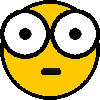  |

| inviato il 11 Giugno 2015 ore 1:13
“ La condizione essenziale per seguire questo workflow è sempre la stessa: i profili di stampante e monitor devono essere accurati. „
Mi piace molto l'articolo, piuttosto chiaro anche per chi non ha grandi conoscenze in materia, ho quotato nell'accenno alla stampa la frase sopra, dovrebbe essere scritta a caratteri cubitali, infatti molti che si professano stampatori hanno magari il monitor calibrato, ma poi fanno softproof utilizzando i profili canned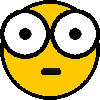 , cioè si basano su profili che non descrivono in maniera accurata la periferica( nel caso la loro stampante) in questo modo si simula utilizzando un profilo sbagliato in partenza. , cioè si basano su profili che non descrivono in maniera accurata la periferica( nel caso la loro stampante) in questo modo si simula utilizzando un profilo sbagliato in partenza. |

| inviato il 26 Dicembre 2015 ore 21:15
seguo..nessun mal di testa |

| inviato il 21 Marzo 2016 ore 23:18
Grazie!!!!!
una domanda esistono dei libri che trattano l'argomento? |


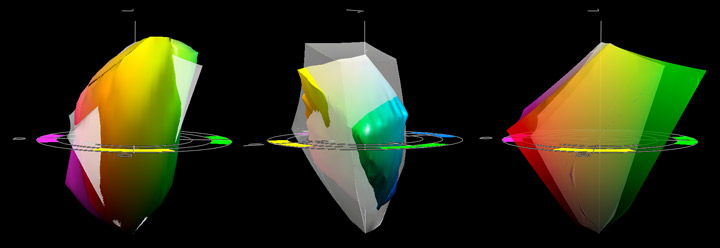
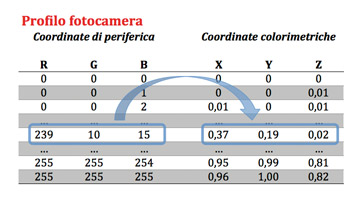
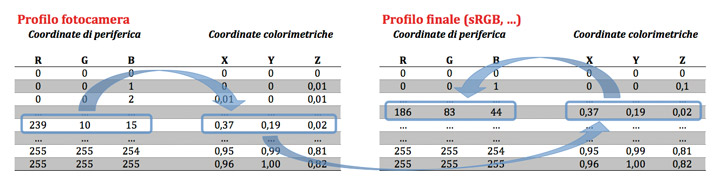
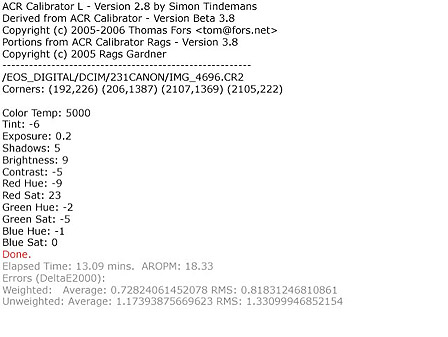
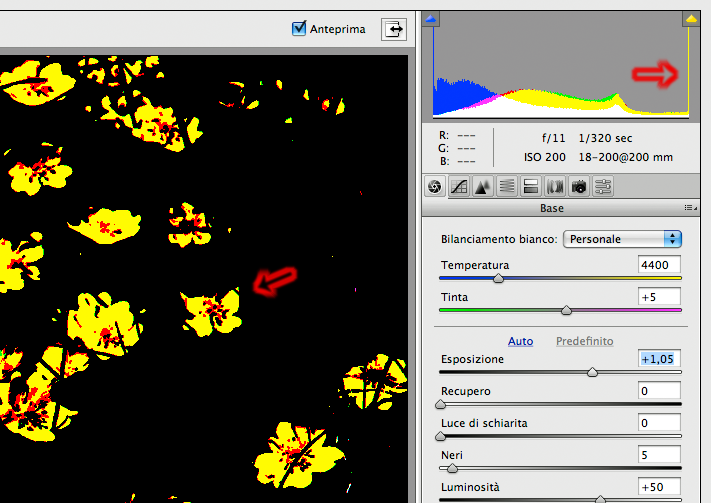
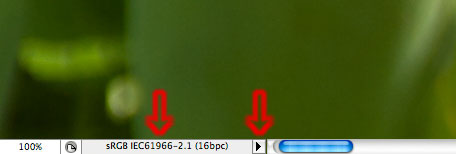
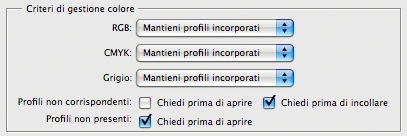
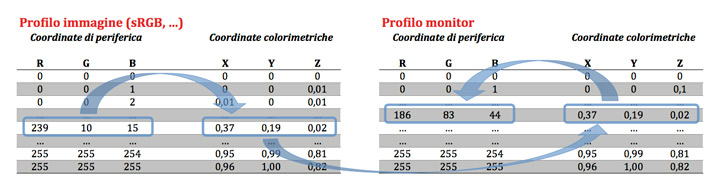

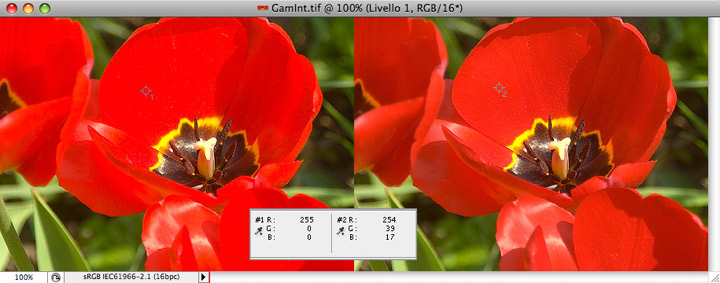
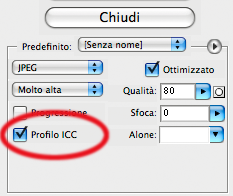
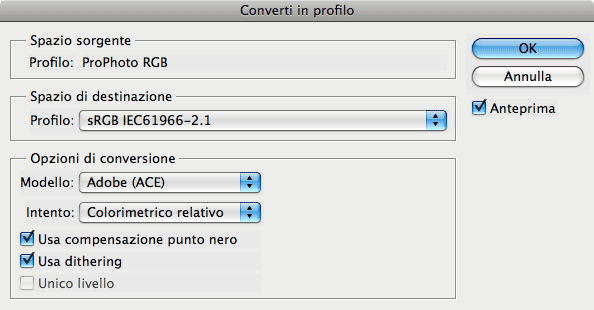
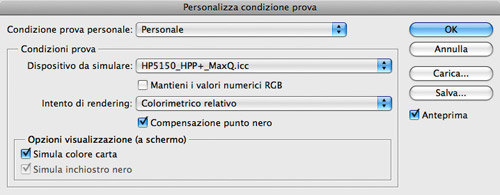
 JuzaPhoto contiene link affiliati Amazon ed Ebay e riceve una commissione in caso di acquisto attraverso link affiliati.
JuzaPhoto contiene link affiliati Amazon ed Ebay e riceve una commissione in caso di acquisto attraverso link affiliati.